Tartalomjegyzék
Távmunka – Home Office
Nem akarom lopni az értékes helyet az igazán hasznos tartalom elől ami miatt valószínűleg épp olvasod ezt a bejegyzést, úgyhogy röviden: A következő listában az általam jónak (vagy legalábbis a neten nagyon jóra értékelt) távmunkát / home office -t lehetővé tesző megoldásokat (desktop és online szoftvereket természetesen) listázom. A különleges helyzetre való tekintettel a lista most folyamatosan frissül és épül, biztosan napi szinten újabb és újabb információk fognak belekerülni.
Távoli asztal elérés
LogMeIn GoToMyPC Remote Desktop Software
Access – Eszközök távelérése bárhonnan, bármikor Munkádhoz szükséges eszközeidet mostantól bárhonnan, bármikor elérheted. Egyszerűen kezelhető termékeink lehetővé teszik számítógépeid távelérését tetszőleges más elektronikus eszközről (számítógép, táblagép, mobiltelefon).
https://get.gotomypc.com/
AnyDesk – távoli asztal elérés
Az AnyDesk Remote Desktop Software személyesen a kedvencem, mivel teljesen ingyenesen is elérhető egy egyszerű programletöltés után, még telepíteni sem kell. Szintem minden oprendszer alá van már kliensük, nagyon ajánlott kategória.
https://anydesk.com/en
Online meeting szoftverek
Jitsi.org
Ezt használom mostanában a legtöbbet, főleg amikor a képernyőt kell megosztanom a másikkal de jó megoldás hang- és videó chat kapcsán is. Óriási előnye, hogy semmit nem kell telepíteni hozzá, nincs szükség regisztrációra sem. A lentebbi URL-re kattintva egyszerűen hozz létre egy szobát, lépj be és az ott generált linket küld át a partnerednek. Ő rákattintva egyből a szobába kerül, már csak a mikrofont és a webkamerát kell engedélyezni ott hegyben a felugró ablakban.
Ennél egyszerűbben ma szerintem nem lehet megoldani a csoportos kommunikációt vagy akár a képernyő megosztást.
https://meet.jit.si/
Cisco Webex – online konferencia szoftver
A Cisco-t mint céget gondolom nagyon nem kell bemutatnom, elég régi és nagyon jó nevű cég az IT világában, profi megoldásokkal (pont tegnap láttam, hogy ha jól emlékszem az ATV-nél is erre állnak át amikor vendégekkel online beszélgetnek a stúdióban, mert stabilabb és jobb minőségű hívásokat tud, mint a korábbi megoldások).
A weboldalukon lévő egyik szolgáltatás a videó konferencia (video conferencing) ami több csomagban is elérhető. Alapértelmezetten is van ingyenes csomagjuk (ezek itt találhatóak: https://www.webex.com/pricing/index.html) de most a Covid-19 -re való tekintettel a vírusjárvány sújtotta országok közül nagyon sokban egy extra ingyenes lehetőséget biztosítanak a felhasználóknak. Ennek keretében a az eredetileg ingyenes 40 perces korlátot most feloldották és korlátlan ideig lehet ingyen is beszélgetni benne, illetve az 50 fős limitet 100 -ra növelték, ami azt hiszem már mindenki igényeit bőőőőven ki fogja elégíteni.
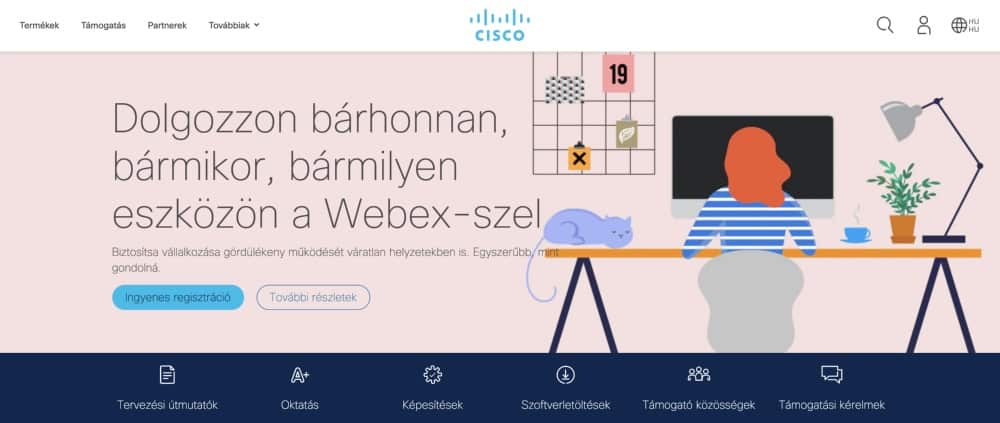
A Webex egyik nagy előnye, hogy már a konferencia hiváshoz sem kell desktop app-t telepíteni, lehet az egészet a web app-on keresztül is, böngészőből intézni. Így gondolom egyértelmű, de azért leírom, hogy a meghívottak becsatlakozásához sincs szükség semmilyen program telepítéséhez, sőt még regisztrációra sem! Egy skype konf. hívás esetében ugye mindenkinek kell regisztrálnia, mindenkinek fel kell telepítenie az app-t és csak így lehet kommunikálni egymással. Na itt erre nincs szükség, sokkal rugalmasabb az egész. Inkább hajaz a Jitsi féle megoldásra a Cisco Webex.
A használata nagyon adja magát, aki használt már bármilyen chat programot, annak elég egyértelmű lesz. Meg lehet osztani a képernyőnket vagy 1-1 alkalmazásunk ablakát a beszélgetésben résztvevőkkel. Sőt egy olyan funkció is van a programban, hogy ha a hívásban szereplők nevére viszed az egeret, ott a „change role to” funkciónál át tudod tenni a résztvevőt „presenter” módba és onnantól kezdve az ő képernyőjét fogja látni a többi résztvevő is.
Ezen kívül lehet un. whiteboard-t is használni, amikor rajzolunk vagy kijelölünk valamit például a megosztott képernyőn.
Ami nekem különösen tetszik még benne, hogy mint házigazda, lehetőségem van a résztvevőket némítani. Ez például akkor lehet igazán hasznos, amikor például egy tanár órát tart a diákoknak és a gyerekek például folyamatosan dumálgatnak, sokan nem tudják hogy miként némítsák le magukat stb.. a tanár ilyenkor egyszerűen tudja engedélyezni, hogy lehet-e a gyerekek hangját hallani vagy sem. Szintén a kommunikációt segíti elő a chat funkció, ami mehet publikusan mindenki számára látható módon de ezenkívül lehetőség van a privát chat üzenetek váltására is. A szöveges üzenetváltásokon (chat) kívül lehetőség van még szavazásokat is indítani.
Az sem hátrány, hogy a hívást lehet rögzíteni és azt később letölteni mp4 formátumban, vagy akár megosztani (pl. a diákokkal) a cisco -s tárhelyről.
A Webex használata nagyon egyszerű szerintem, de ha mégis szeretnéd megnézni egy pár perces videó segítségével, hogyan is működik, ezeket tudom ajánlani (egyébként a Youtube-n ennél több is van, már magyar nyelven is, de szerintem ez a 3 videó gyakorlatilag tartalmaz minden infót, amire csak szükséged lehet).
- ? How to Use Cisco Webex for Video Conferencing and Online Meetings (angol nyelvű, de nagyon jól érthető, világos videó)
- ? Cisco Webex alapfunkcióinak bemutatása digitális oktatáshoz
- ? Oktatás Cisco Webex használatával
A Webex magyar nyelvű felületen itt érhető el: https://www.cisco.com/c/hu_hu/index.html
Skype
Ezt talán nem is kell nagyon részletesen bemutatnom, hiszen az egyik legrégebbi chat app amit a legtöbben ismertek. Ma már a Microsoft fejleszti, elmondható róla hogy több résztvevős és ingyenes szöveg alapú chat app amivel lehet hang- és videó konferenciát is indítani. 1-1 és több felhasználó számára is, tehát csoportos beszélgetésekre is jó megoldás.
A cég 2019 végén emelte meg a 25 fős limitet 50 főre csoportos beszélgetések kapcsán. A Fair Use policy-ben annyi van limitként, hogy a csoportos videó beszélgetés havonta max 100 óra legyen, naponta ne legyen több mint 10 óra a használat és alkalmanként ne lépje túl a 4 órás beszélgetést. Ha ezeket a limiteket mégis áthágjátok, akkor is csak annyi történik, hogy a videó konf. hívásból hang konf. hivás lesz (szóval a videó kép kikapcsolódik).
Szokták szídni hogy nem túl jó, nem túl stabil … de őszintén szólva ill. a partnerek 99%-ának évek óta teljesen jól működik akár Windows-s desktop gépen, akár Mac-en, akár telefonon keresztül. Mindenképpen megér egy próbát.
https://www.skype.com/hu/get-skype/
Discord
chat, hang és képmegosztás
több résztvevős, ingyenes, hang
https://discordapp.com/
Zoom
https://zoom.us/
Tarthatunk benne szavazást, tartalmaz videóchatet és hagyományos chatet is, megoszthatjuk képernyőnket, sőt az óránkat rögzíthetjük is. 1-to-1 kapcsolat esetén korlátlan ideig használható, de 100 résztvevővel is 40 percig ingyenes (majd újra lehet indítani).
linkek: Zoom minikurzus – 1. fejezet és Zoom minikurzus – 2. fejezet
LogMeIn Meet
Hogyan találkozhattok online?
Mindenkinek hasznos lehet nagyobb megbeszélések, személyes találkozók vagy akár orvosi kontroll beszélgetések helyettesítésére is. A GoToMeetinggel egy egyszerű linken keresztül azonnal és kényelmesen csatlakozhattok egymáshoz minden eszközről – asztali számítógépről és mobilról is. Akár telepítés nélkül, 250 résztvevőig használható.
https://www.gotomeeting.com/en-ie
kapcsolódó: Minden, amit a LogMeIn ingyenes Rendkívüli Távmunka Támogatásáról tudni kell (PDF)
Google Meet
videókonferencia hívásra
Egyszerű és ingyenes online videókonferencia alternatíva
https://meet.google.com/_meet
Projekt menedzsment és feladatkezelők
Trello – projekt és feladat kezelés (projekt menedzsment)
https://trello.com/harderseoppc/boards
Asana
népszerű és sokrétű online projekt management szoftver amit itthon is nagyon sokan használnak.
https://asana.com/
Streaming megoldások
OBS ingyenes Streaming szoftver
https://obsproject.com/hu
Twitch.tv
eredetileg videójáték közvetítésre szolgált. Ingyenes és lehet simán „beszélgetős” stream-t is indítani rajta.
https://www.twitch.tv/
Vimeo Live Streaming (nem ingyenes)
https://vimeo.com/features/livestreaming
Youtube Live
Facebook Live
LogMeIn GoToWebinar
Host – Online szemináriumok, előadások akár élőben is
Nem kell egyedi megoldást építenetek, hogy távoktatást vagy cégen belüli tájékoztatót tarthassatok. A GoToWebinar termékünk élő vagy előre rögzített előadások közzétételét is lehetővé teszi akár 3000 résztvevőig. Szervezőként és előadóként előre ütemezheted és meghirdetheted az előadásokat. Képernyődet vagy akár tableted képernyőjét is megoszthatod a hallgatósággal. A résztvevők egy általad generált linken keresztül regisztrálhatnak nevükkel és email címükkel, majd csatlakozhatnak, mikor az előadás elindul. Csatlakozhatnak mobil, tablet és PC eszközökről, böngészőből vagy appból.
https://www.gotomeeting.com/en-ie/webinar
8×8 Meetings
https://8×8.vc/
Prezentáció készítés
Prezi
https://prezi.com/
Microsoft Sway – egyszerűb mint a MS PowerPoint
https://sway.office.com
Kérdőívek és feladatlapok készítése
Google Forms
Google Forms
Redmenta – az intelligens oktatási asszisztens
feladatlapkészítő alkalmazás online, amely megkönnyíti és egyben gyorsabbá is teszi az oktatók, tanárok mindennapi munkáját. Előnyea platformfüggetlenség, hogy van azonnali visszajelzés és értékelés és hogy könnyen kezelhető, magyarul is elérhető.
A használata könnyen elsajátítható a weboldalon található ingyen kurzus segítségével, mely végigvezet a regisztráció -> Redmenta használata -> kitöltési beállítások / feladatlap létrehozása / feladatlap publikálása / csoport létrehozása folyamaton).
https://www.redmenta.com/
kurzus a használatához: https://hipersuli.webuni.hu/kepzes/redmenta
Quizlet.com
Quizlet
Learningapps
teljes kész kattintható, online „játszható” tartalmak, nagyon sok anyag, magyarul is, készen, játékos, interaktív formában
Learningapps
Socrative.com
online feladatlap készítő és kiértékelő program. Előnye a platform független, azonnali eredmény visszajelzés, értékelés, nagyon könnyen kezelhető, de hátránya lehet hogy csak angolul működik.
https://socrative.com/
Képernyőfelvétel készítés videóval
Loom
https://www.loom.com